
운영체제를 테스트하거나 여러 환경을 동시에 운영해야 할 때 가장 유용한 도구가 바로 가상 머신입니다. 대표적으로 VMware나 Citrix 같은 다양한 가상화 솔루션이 있지만, 윈도우 운영체제를 사용하고 있다면 별도의 프로그램 설치 없이도 Hyper-V라는 기능을 통해 가상 머신을 구축할 수 있습니다. Hyper-V는 Microsoft에서 공식 제공하는 가상화 플랫폼으로, Windows 11 Pro, Enterprise, Education 버전에서 무료로 사용 가능합니다. 이번 글에서는 Windows 11에서 Hyper-V를 설치하고 활용하는 방법을 단계별로 안내드리겠습니다.
Hyper-V 설치 방법
1. ‘Windows 기능 켜기/끄기’ 실행
작업 표시줄 좌측의 검색창에 Windows 기능 켜기 또는 끄기를 입력한 뒤, 나타나는 항목을 클릭하여 실행합니다.
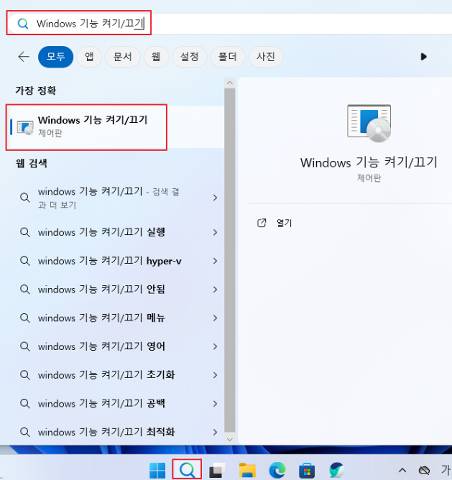
2. Hyper-V 항목 체크
팝업 창이 열리면 항목 목록 중에서 Hyper-V 항목을 찾은 후 체크박스를 선택합니다. Hyper-V 플랫폼과 Hyper-V 관리 도구가 모두 포함되어야 합니다. 이후 확인 버튼을 클릭합니다.
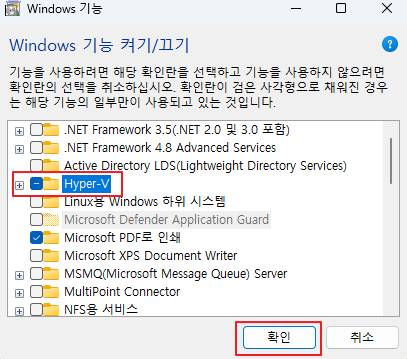
3. 자동 설치 진행
설정을 마치면 Hyper-V 기능이 자동으로 설치됩니다. 설치가 완료되면 재부팅을 요구할 수 있으며, 이 경우 PC를 재시작해야 설치가 완료됩니다.
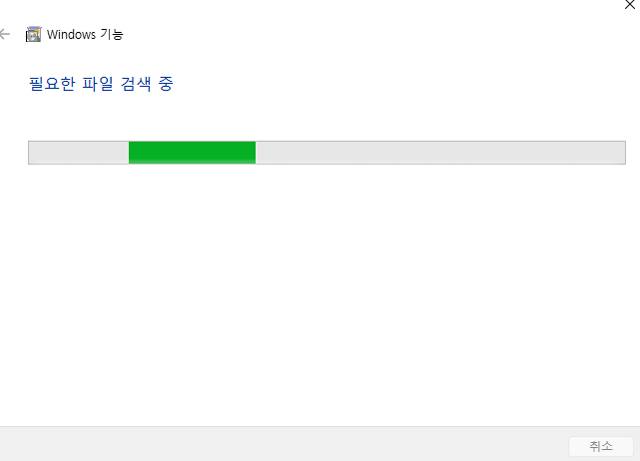
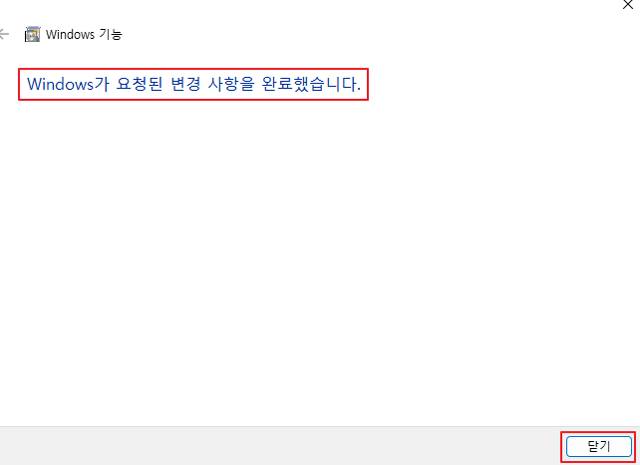
4. Hyper-V 관리자 실행
설치가 완료되면 시작 메뉴에서 Hyper-V 관리자를 검색하여 실행할 수 있습니다. 이제 본격적으로 가상 머신을 생성하고 다양한 운영체제를 설치해 사용할 수 있습니다.
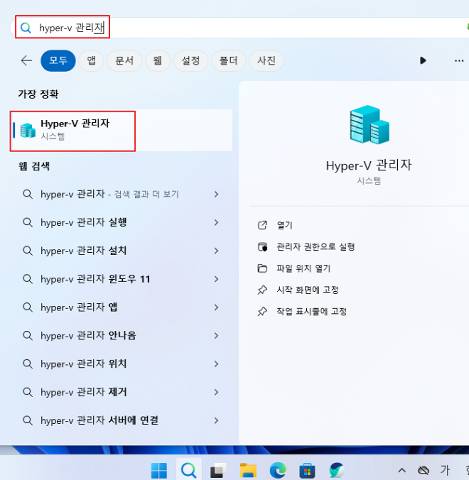
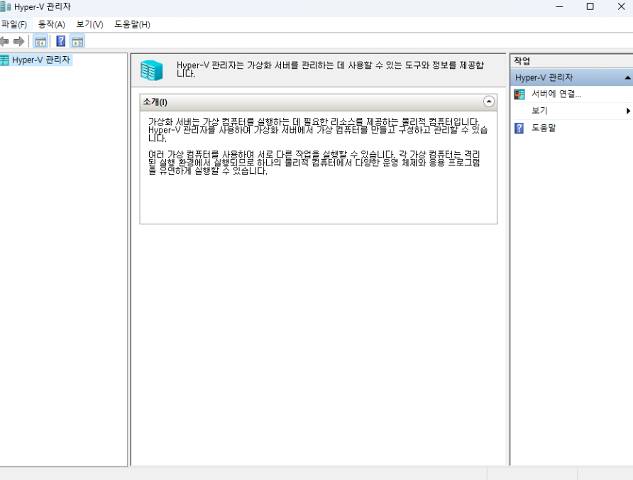
마치며
Hyper-V는 윈도우 운영체제에서 기본으로 제공되는 가상화 솔루션으로, 별도의 추가 비용 없이 사용할 수 있다는 장점이 있습니다. 타사 프로그램에 비해 가볍고 안정성이 높아 테스트 환경이나 업무용 가상 머신 구축에 적합합니다. 만약 새로운 운영체제를 실험하거나 여러 시스템을 동시에 운영해야 하는 상황이라면, 이번 기회에 Hyper-V를 설치하고 직접 활용해보시길 추천드립니다.
